Rumah >Tutorial sistem >Siri Windows >Apakah yang perlu saya lakukan jika semua USB gagal selepas memasang semula win7? Win7 usb semua kaedah pembaikan kegagalan
Apakah yang perlu saya lakukan jika semua USB gagal selepas memasang semula win7? Win7 usb semua kaedah pembaikan kegagalan
- WBOYWBOYWBOYWBOYWBOYWBOYWBOYWBOYWBOYWBOYWBOYWBOYWBke hadapan
- 2024-02-10 19:06:381018semak imbas
editor php Xigua memperkenalkan anda kepada penyelesaian kepada masalah biasa: apabila anda mendapati semua antara muka USB tidak berfungsi selepas memasang semula sistem Win7, anda boleh mencuba beberapa kaedah pembaikan. Dalam kes kegagalan USB Win7, kami boleh cuba menyelesaikan masalah dengan mengemas kini pemacu USB, menyemak pengurus peranti, mengubah suai pendaftaran, dsb. Di bawah, kami akan memperkenalkan kaedah pembaikan ini secara terperinci untuk membantu anda menyelesaikan masalah kegagalan USB dan memulihkan penggunaan biasa.
Apa yang perlu dilakukan jika semua USB gagal selepas memasang semula win7?
Kaedah 1:
1 Klik kanan "Komputer Saya" dan pilih "Properties".
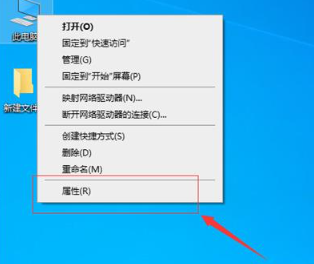
2. Pada halaman yang terbuka, klik "Pengurus Peranti" di sebelah kiri.
3 Dalam Pengurus Peranti, klik "Pengawal Bas Bersiri Universal" di sebelah kiri.
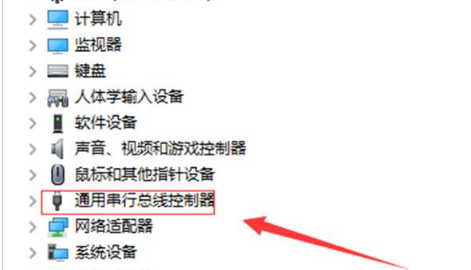
4. Dalam senarai pop timbul, klik kanan pada pilihan pertama dan pilih "Properties".
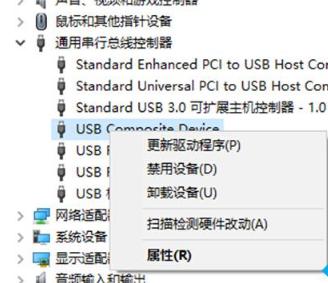
5 Akhir sekali, klik "Cari perisian pemacu yang dikemas kini secara automatik", sistem akan memasang pemacu yang hilang secara automatik, dan masalah akan diselesaikan.
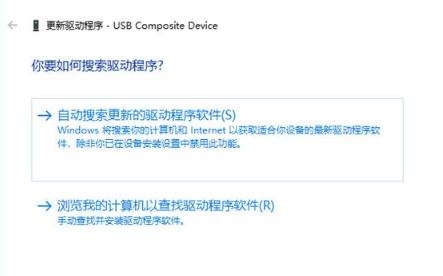
Kaedah 2:
1 Mula-mula tekan kekunci "win+r" pada papan kekunci untuk membuka tetingkap "Run" dan masukkan "regedit.exe".
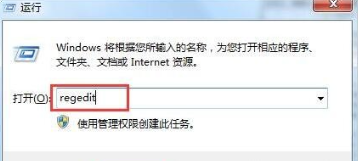
2 Dalam "Registry Editor" yang dibuka, kembangkan dan masukkan "HKEY_LOCAL_MACHINESYSTEMCurrentControlSetservicesUsbStor", cari dan klik dua kali "Start" dalam folder.
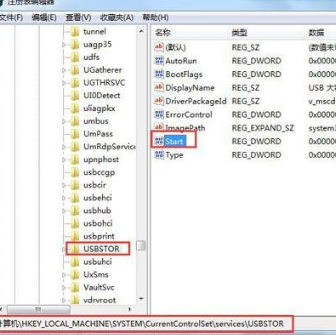
3. Ubah suai "data angka" kepada "3", kemudian klik "OK" untuk menutup.
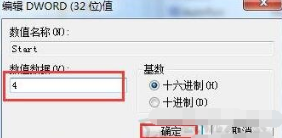
4. Dalam tetingkap gesaan pop timbul, kami memilih "Imbas dan Baiki" supaya kami boleh memulihkan fungsi USB.
Atas ialah kandungan terperinci Apakah yang perlu saya lakukan jika semua USB gagal selepas memasang semula win7? Win7 usb semua kaedah pembaikan kegagalan. Untuk maklumat lanjut, sila ikut artikel berkaitan lain di laman web China PHP!

